PowerPoint на данный момент считается одной из самых популярных программ для создания визуального сопровождения к выступлениям. Формат переключения слайдов закрепился в ряде образовательных и профессиональных органов. Однако до сих пор большинство пользователей используют лишь малый процент от всех возможностей программы.
PowerPoint — это программа компании Microsoft, занимающейся производством программного обеспечения для целого ряда компьютерных систем. Сама программа является частью пакета приложений Microsoft Office. Она создана для подготовки презентаций для успешных выступлений (в переводе с английского power point значит «убедительный доклад»).
Данная программа является одной из первых для создания визуального сопровождения к устным выступлениям. Идея о создании подобной программы появилась у студента, а в будущем разработчика Боба Гаскинса в 1984 году.
Осторожно! Если преподаватель обнаружит плагиат в работе, не избежать крупных проблем (вплоть до отчисления). Если нет возможности написать самому, закажите тут.
Minecraft — What’s the point?
Впервые идея была реализована в 1987 году для Apple Macintosh в черно-белом формате командой, включавшей в себя Боба Гаскинса, Денниса Остинса и Тома Рудкина. В том же году компания Microsoft выкупила PowerPoint для включения программы в собственные устройства.
На данный момент в программе MS PowerPoint возможно создавать презентации для выступлений всех форматов – с графическими иллюстрациями, диаграммами, таблицами, видеоматериалами. Программа работает на операционных системах самого Microsoft, а также MacOS, Android и IOS. В (2023) последней версией программы считается обновление 2019 года.
Для создания презентаций требуется программа MS PowerPoint, входящая в пакет программ Microsoft Office, и ноутбук или компьютер, на котором будет создаваться визуальное сопровождение выступления. Найти программу можно с помощью кнопки Пуск, где в Программах необходимо написать или найти по названию PowerPoint.
Программа проста в использовании и подходит для пользователей-любителей. Самым распространенным способом работы с программой является использование только изображения и текста, что включает в себя очень малый объем из всех функций.
Для демонстрации презентаций требуется ноутбук/компьютер и проектор.
Область применения, достоинства и недостатки
Презентации используются для образовательных функций, при защите курсовых и дипломов в вузах, диссертаций, для выступления на форумах, конференциях, мастер-классах, для рабочих собраний. Выступлениям можно добавить интерактивные черты, когда слушающие смогут взаимодействовать с материалом на экране.
Визуальное сопровождение помогает людям лучше усваивать информацию, так как основным органом чувств у человека является его зрение, с помощью которого усваивается вплоть до 97% информации из окружающего мира.
PowerPoint имеет массу достоинств:
- простота использования – пользоваться программой могут новички и любители;
- упор на визуальность – минимум текста, который возможно разместить на слайде без потери качества изображения, позволяет поместить только самое важное, остальная информация передается в виде фото, видео и таблиц;
- большой функционал – для увеличения качества выступления можно добавлять не только фото и видео, но и диаграммы, таблицы, звук, анимированное переключение слайдов;
- режимы показа – их можно настроить от простого переключения слайдов до записи видео с таймером на перелистывании страниц;
- подсказки – функция показа слайдов обладает дополнительной информацией в виде заметок докладчика, которые видит пользователь и не видят зрители.
Как и любая программа, PowerPoint обладает минусами, которые замечают не только базовые пользователи. Миллиардер Джефф Безос, профессор Эдвард Тафти и многие руководители ведущих компаний сейчас высказываются о безинформативности презентаций, слишком большом упоре на визуальность и навязывании определенного стиля проведения выступлений.
Интерфейс приложения, описание
Программа обладает большим набором функций и простым интерфейсом.
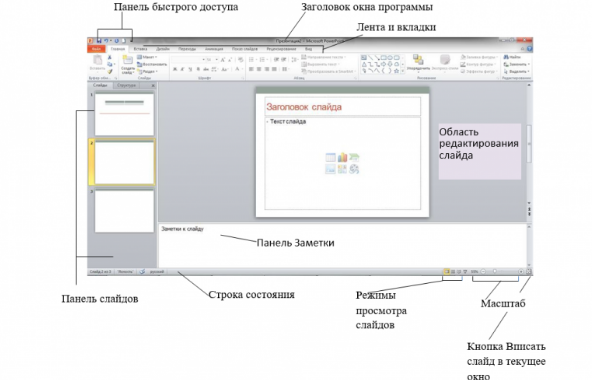
Панель быстрого доступа – на ней располагаются кнопки с командами, которые используются чаще всего: сохранение, предпросмотр, возращение на шаг назад или шаг вперед и др.
Лента и Вкладки – включают в себя команды и функции программы, разбитые на соответствующие категории.
Панель слайдов – содержит слайды в порядке, расставленном пользователем. При желании их можно менять местами, перетаскивая слайды.
Заметки к слайду – в данном окне презентатор может писать свои заметки к выступлению, которые будут видны только ему при выступлении.
Область редактирования слайда – окно редактирования подразумевает растягивание слайда, изменение его масштаба. Данная область может использоваться как место дополнительного хранения файлов, которые можно добавить на слайд.
Строка состояния – указывает количество слайдов, используемую тему и язык.
Режимы просмотра слайдов – могут настраивать текущий просмотр слайдов.
Масштаб – меняет масштаб слайда.
Лента включает в себя следующие Вкладки:
- файл – при нажатии открывается отдельное окно, где можно настроить работу с файлом: сохранить, печатать, изменять параметры;
- главная – вкладка для работы с самыми часто используемыми командами: текстом и объектами;
- вставка – позволяет настроить работу медиафайлов, добавлять таблицы, графики, графические объекты, ссылки;
- конструктор – обладает набором тем для создания презентаций;
- переходы – устанавливает переходы между слайдами, время их перелистывания;
- анимация – вкладка для добавления анимационных изображений и эффектов;
- слайд-шоу – организация демонстрации слайдов, запись речи для сопровождения;
- рецензирование – вкладка используется для добавления комментариев и проверки презентации;
- вид – вкладка-редактор для быстрой работы с ошибками.
Основные возможности MS PowerPoint
Доносить информацию до слушателя можно разными способами. В том числе, это можно сделать с помощью презентации.
Под разные выступления подходят разные презентации, которые должны соответствовать целям презентатора и подходить под среду, где проводится презентация.
Основные возможности MS PowerPoint:
- работа с информацией разного типа: текст, информация в виде таблиц, графическая информация;
- использование мультимедиа: анимация, видео и звук;
- создание новых шаблонов и использование уже готовых;
- управление слайдами и выступление.
Использование электронных таблиц, создание презентаций и работа со слайдами
Создание презентации – несложный, но важный для любого выступления процесс.
Процесс создания презентации происходит следующим образом:
- Выбор шаблона и макета.
Выбор шаблона презентации зависит от условий, в которых она будет демонстрироваться. Некоторые фирмы, а также ВУЗы, требуют использование шаблонов тем, которые включают их названия, определенные шрифты и дизайн.
Если такого условия при создании презентации нет, пользователь может выбрать тему из стандартных шаблонов или создать свой.
Также необходимо выбрать макеты для презентации. Только автор презентации может решить сколько текстовых окон, заголовков и места для мультимедиа ему необходимо.
- Структурирование информации.
Не нужно вставлять всю информацию из текстового доклада в презентацию. На экране должно располагаться все только самое необходимое. Поэтому для презентации следует отобрать важную информацию, которую надо разместить на слайде.
- Заголовки и текст.
Заголовки привлекают больше информации, чем простой текст. Информацию вне заголовков нужно структурировать с помощью маркеров или деления блоками.
Мультимедиа должны включать информацию, которая поможет слушателям понять основные тезисы и представить их визуально. Для работы с изображениями и видео, а также с анимацией, открываются дополнительные вкладки в ленте.
- Электронные таблицы.
Таблицы вставляются в презентации с помощью вкладки «Вставка». Там же можно выбрать количество строк и столбцов. В дополнительной вкладке «Конструктор» появится большое количество макетов таблиц, а также пунктов для их редактуры.
- Работа со слайдами.
Слайды в программе можно не только перелистывать обычным способом, но и настроить эффекты для их смены, а также настроить автоматическое переключение.
Скрытые возможности PowerPoint
Обычный пользователь использует менее 10% возможностей программы. Некоторые возможности функционала остаются скрытыми для рядового создателя презентаций. Другие же функции не полностью раскрывают свое назначение новичку. Стоит обратить внимание на работу со следующими функциями:
Функция подойдет тем, кому необходима настройка повторения информации на слайдах. Например, логотип в одном и том же месте каждого слайда. Слайд-мастер повторяет заданную информацию на нескольких страницах, которые выбирает пользователь. Благодаря автоматизации процесс не требует дополнительных вмешательств и редактирования со стороны.
Функция находится во вкладке «Вид».
Для того, чтобы превратить презентацию в полноценное выступление, прямо в приложении можно записать звуковое сопровождение и задать время переключения слайдов. Записанное таким образом выступление превратится в видео для демонстрации.
Данную функцию можно найти во вкладке «Слайд-шоу».
- PowerPoint Designer;
Функция появилась в новых версиях программы. Она использует искусственный интеллект, который предлагает варианты более удобного и информативного оформления презентаций.
- вставка 3D-объектов;
Немногие пользуются данной функцией базового приложения. Она поддерживает использование 3D-объектов в презентации, которые можно показывать со всех сторон в ходе выступления.
- выравнивание элементов по сетке.
Сетка помогает распределить элементы органично по слайду. Настроить ее можно во вкладке «Вид», поставив галочку у линеек и направляющих.
Источник: wiki.fenix.help
Что такое поинты и как их можно заработать



Что такое поинты? Они представляют собой игровую валюту: один point приравнивается к 1 рублю российского происхождения. Данной валютой можно совершать покупки какой-либо услуги. Также разрешен ее вывод, а именно больше пятидесяти поинтов за один раз.
Бывают два типа поинтов:
- Выводимые (их возможно получить, играя на ставках).
- Не выводимые (можно получить при переводе одним игроком другому или в качестве подарка).
Одной из особенностей их является то, что не выводимые поинты переводятся в выводимые. Это можно сделать, например, играя на различных ставках. Не выводимый поинт ставится на любую игру (к примеру, на спортивные и игровые матчи), а в случае выигрыша он превращается в выводимый, а сверху ещё добавится процент от конкурентов.
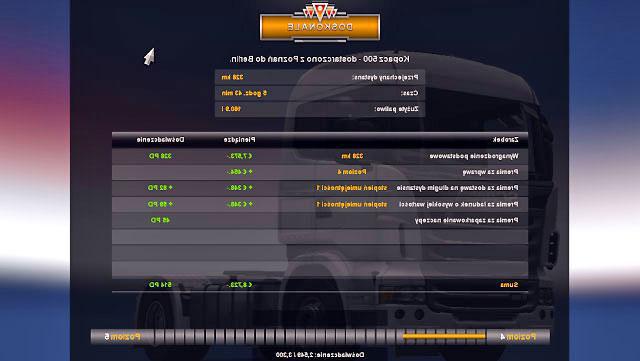
Что такое поинты? В общем понимании, это игровая валюта, которая крутится в рамках различных игр или ставок. При этом ее всегда можно перевести на свой личный электронный кошелек.
Как заработать point на свой кошелек?
Если говорить об игровой валюте (поинтах), то можно твердо сказать, что она является гибкой. Это значит, что ее запросто можно вывести на такие кошельки, как «Яндекс.Деньги» и «Вебмани». Что такое point, можно узнать, играя в различные онлайн-казино. А как играть, мы расскажем далее в статье.
Так, например, имеется вероятность получить их, играя на Лиге. Можно выигрывать различные турниры, призом которых и является данная валюта. После получения ее можно вывести либо играть дальше. Между прочим, есть возможность даже неплохо зарабатывать, если быть отличным игроком «Профессиональной Лиги». Но существуют и много других источников по заработку поинтов, на которых тоже есть вероятность неплохо пополнить свой электронный кошелек.

Как играть на эту валюту?
Продолжаем рассказ о том, что такое поинты и как на них играть. В качестве примера возьмем сервис под названием «MyMix». Здесь всего лишь необходимо присоединиться к миксу со ставками. Кстати, тут можно сделать микс и на свой вкус, отказавшись от тех, которые не по душе.
А разобраться, как играть на поинты на «Миксе», не сложно. Для этого нужно:
- Найти микс без каких-либо игроков.
- Нажать «Настройка микса».
- И в разделе «Игра на деньги» выбрать нужный размер ставки.
- Далее сохранить изменение.
На что тратить поинты
Если подвести итог из вышесказанного по поводу использования поинтов и вообще понятия, что такое поинты, то можно сказать, что тратятся они на то, что захочет обладатель этой электронной купюры. Ею могут оплачиваться различные услуги и самое главное — их можно вывести на собственный электронный кошелек в «Яндекс.Деньги» или же WebMoney.
После перечисления они становятся настоящими деньгами, которые можно вывести на карту банка и после этого получить наличные, а также расплачиваться ими в интернет-магазинах, покупая любимые вещи. А кто-то, возможно, их пустит в оборот и удвоит количество валюты на выигрышах в 2-3 раза, а то и больше. Как говорят, не стоит тратить полученный заработок попусту, лучше пустить его в дело для собственного продвижения.
Существует мудрое высказывание: «Деньги любят счёт». Это значит, их нужно рационально использовать, вести постоянный контроль и направлять их в нужное русло, а не выкидывать на ветер.
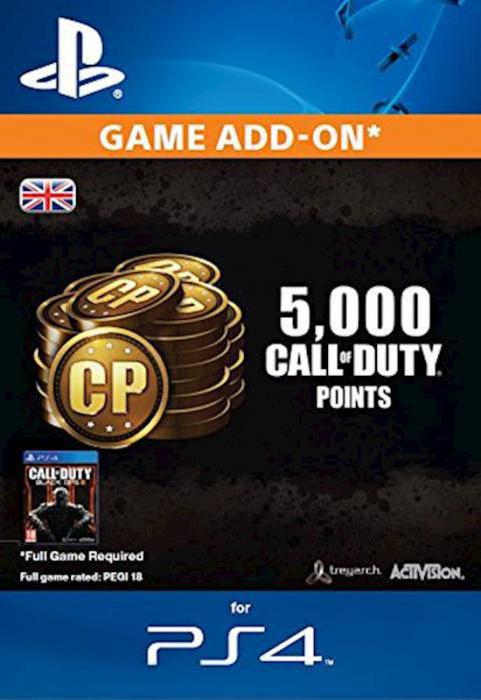
Проблема азартных игр
Но стоит поговорить и о том, что при игре на деньги постепенно начинает возникать азарт, это, к сожалению, относится и к игре на поинты. А тяга к азартным играм порой захватывает человека целиком, что несет вред процессу его социальной жизнедеятельности. То есть наблюдается заметное сокращение отношений с друзьями, родными.
У игромана проявляется снижение интереса к саморазвитию и карьерной лестнице. Самое страшное, что может случиться, — это появление долгов, которые отрицательно сказываются на человеке без работы или без какого-либо дополнительного заработка. Как показывает практика, это приводит к плохим последствиям.
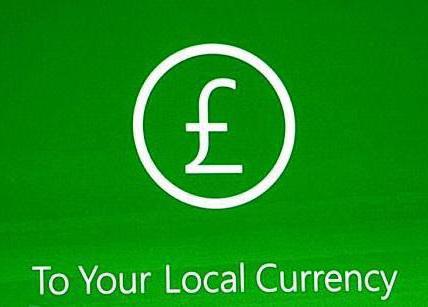
Гонка за денежным выигрышем и является фундаментом всех азартных притяжений. Не стоит забывать, что подобное губит здоровье. Могут проявляться симптомы психического расстройства, постоянные головные боли и сердечные приступы. Исходя из этого, необходимо беречь себя, ибо в жизни может произойти полный крах.
Метод получения бесплатных поинтов
Существует много различных сайтов с бесплатными поинтами, их называют «краны». Данный сайты позволяет ежедневно получать небольшое количество валюты, но для этого необходимо выполнять простые задания, например, разгадывать капчи, просматривать рекламные баннеры или заходить на различные странички в течение кого-то времени. При регистрации на сайтах получения поинтов нужно указывать адрес зачисления полученного вознаграждения.
Обычно его размер не меньше 1000 поинтов, но многие интернет-ресурсы выплачивают гораздо больше. Кроме того, существуют временные рамки, которые определяют начало/конец заработка и вывода игровой валюты. Так, после начисления поинтов на свой кошелек объявляется перерыв на 1 час, в течение которого нельзя заработать и вывести их в рамках одного сайта.
Источник: fb.ru
⭐GAMEPOINT⭐- 1.12.2-1.18.2

GamePoint — игровой проект в minecraft, начал своё существование в 2015 году и существующий по сей день в активном состоянии. Для наших любимых игроков собрана дружная команда разработчиков и просто хороших друзей! Мы стараемся сделать для вас отличный, интересный, а самое главное качественный проект. Мы вносим изменения ежедневно, ежечасно, ежеминутно, стараясь максимально учесть Ваши пожелания, даже самые необычные. На данный момент для Вас доступно 4 сервера различной направленности! Более детальнее изучить каждый сервер, которым вы заинтересовались можно на нашем сайте — gamepoint.su
| Сайт проекта | https://gamepoint.su/#/start |
| Группа Вконтакте | https://vk.com/gamepointsu |
| Голосов | за месяц 663, сегодня 25 |
| Игроки он-лайн | 2 / 90 |
| Uptime | 19% |
| Страна | Россия |
| Администратор | Андрей Ужегов |
Источник: topcraft.ru